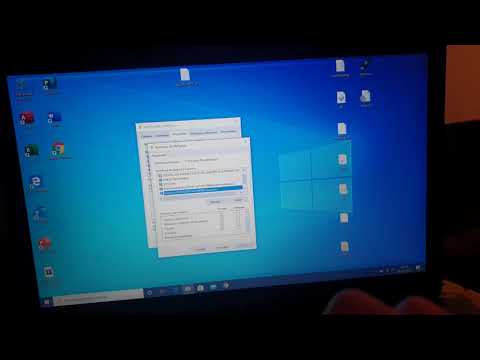
Contenido
El error Epic Games Launcher IS-FC06 generalmente ocurre cuando el sistema no puede escribir datos en el disco duro al descargar un juego. Esto generalmente se debe a un formato de sistema de archivos incorrecto del disco duro, un disco duro defectuoso o un problema con la RAM.
Epic Games Launcher es una aplicación de Windows 10 que permite un fácil acceso a Epic Games Store. Esto se introdujo por primera vez en 2018 y es necesario para descargar y administrar juegos comprados en la tienda Epic. Por lo general, algunos juegos se ofrecen de forma gratuita por tiempo limitado, por lo que es mejor verificar el lanzador con regularidad.
Arreglando el IS-FC06: No se pueden escribir o crear fragmentos de archivos en Epic Games Launcher
Uno de los problemas que puede encontrar al intentar descargar un juego usando el iniciador de Epic Games es cuando no puede escribir o crear fragmentos de archivos. Esto es lo que debe hacer para solucionar este problema.
Qué hacer primero:
- Reinicia tu computadora.
Método 1: compruebe si el disco duro está usando el formato NTFS
Debe asegurarse de que el disco duro esté usando el formato NTFS y no FAT32.
Tiempo necesario: 3 minutos.
Verifique el sistema de archivos del disco duro
- Escribe "Esta PC" en la barra de búsqueda.
Esto se puede encontrar en la parte inferior izquierda de la pantalla, justo después del botón Inicio.
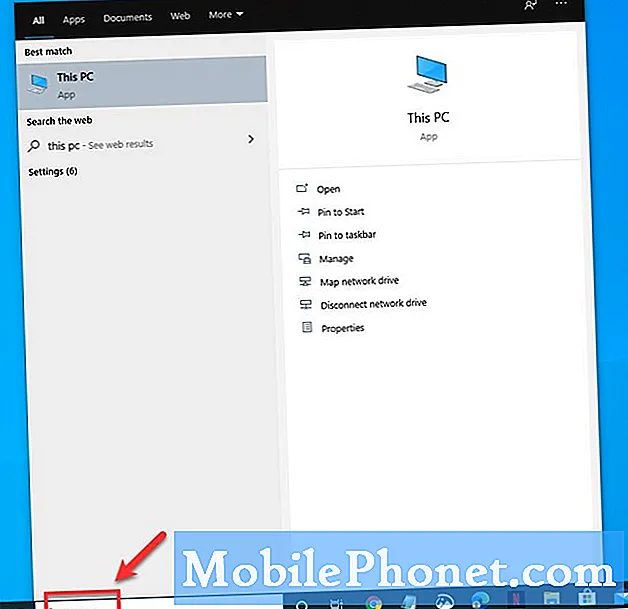
- Haga clic en Abrir.
Haga esto en la aplicación Esta PC que aparece.
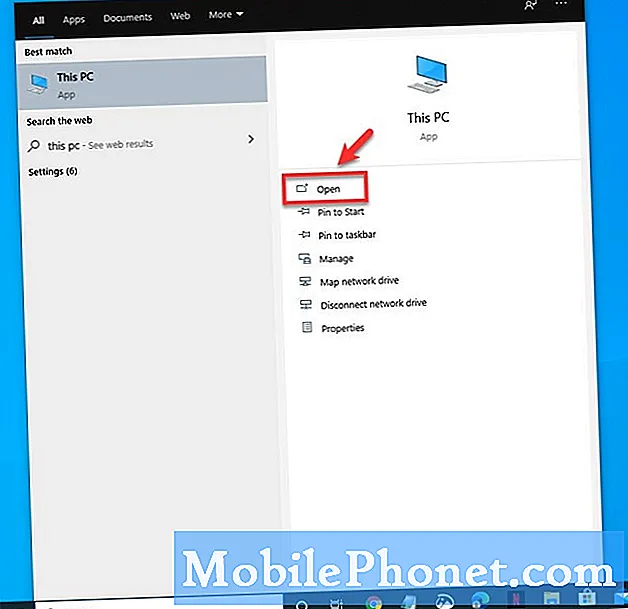
- Haga clic derecho en su disco duro y haga clic en Propiedades.
En la pestaña General, verá la información detallada del disco duro. En "Sistema de archivos:" debería leer NTFS.
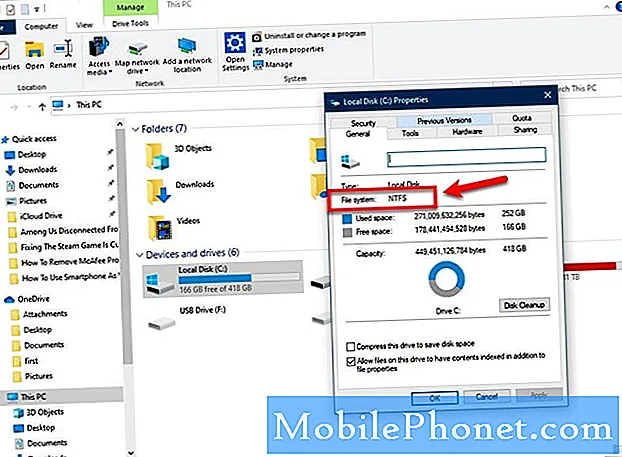
Si el sistema de archivos es FAT32, deberá convertirlo a NTFS siguiendo las instrucciones proporcionadas por Microsoft. https://support.microsoft.com/en-us/office/convert-a-fat-or-fat32-drive-to-ntfs-fa1d020b-afbc-466f-8454-6b31fbe89f7a?ui=en-us&rs=en- nosotros & ad = nosotros.
Método 2: compruebe si hay errores en el disco duro
Hay casos en los que el problema puede deberse a errores en su disco duro. Debe ejecutar un CHKDSK para solucionar este problema.
- Escribe "Esta PC" en la barra de búsqueda.
- Haga clic en Abrir.
- Haga clic derecho en su disco duro y haga clic en Propiedades.
- Haga clic en la pestaña Herramientas.
- Haga clic en el botón Comprobar en la sección Comprobación de errores.Si se encuentran errores, Windows intentará solucionarlo.
Método 3: ejecutar una prueba de memoriapara corregir el error IS-FC06en Epic Games Launcher
Es posible que una mala RAM de PC esté causando este problema. Para comprobar si este es el caso, debe ejecutar esta prueba.
- Escriba Windows Memory Diagnostic en la barra de búsqueda.
- Haga clic en Abrir en la aplicación de diagnóstico de memoria de Windows que aparece.
- Haga clic en Reiniciar ahora y verifique si hay problemas.
Después de realizar los pasos enumerados anteriormente, solucionará con éxito el error Epic Games Launcher IS-FC06.
Visite nuestro canal de Youtube de TheDroidGuy para ver más videos de solución de problemas.
Leer también:
- Cómo verificar las especificaciones de la tarjeta gráfica en Windows 10


